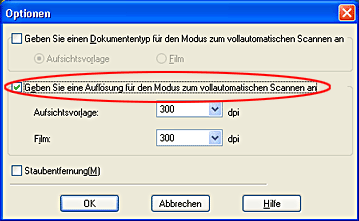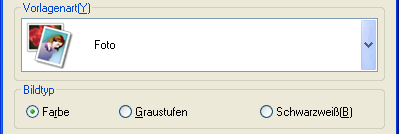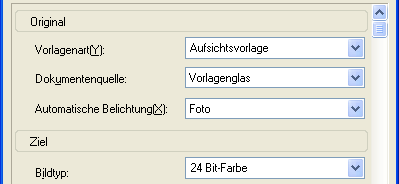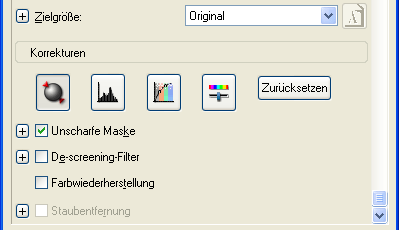Wie funktioniert es?
Bilder zur Anzeige auf dem Computerbildschirm scannen
 Bilder zur Anzeige im vollautomatischen Modus scannen
Bilder zur Anzeige im vollautomatischen Modus scannen
 Bilder zur Anzeige im Standard Modus scannen
Bilder zur Anzeige im Standard Modus scannen
 Bilder zur Anzeige im professionellen Modus scannen
Bilder zur Anzeige im professionellen Modus scannen
Wenn Sie die gescannten Bilder auf dem Computerbildschirm anzeigen möchten, stellen Sie die Ausgabeauflösung auf 96 dpi ein. Der Monitor kann Bilder nur bis 96 dpi reproduzieren. Scannen mit einer höheren Auflösung ist daher kontraproduktiv. Dateien von Bildern mit geringer Auflösung sind kleiner und einfach handhabbar. Verwenden Sie daher zum Scannen von Bildern, die im Internet verwendet oder als E-Mails versandt werden sollen, eine geringe Auflösung.
 |
Hinweis:
|
 | |
Eine geringe Auflösung wird nicht empfohlen, wenn per E-Mail übertragene Bilder gedruckt werden sollen. In diesem Fall ist die Ausgabeauflösung zu niedrig zum Drucken. Siehe Bilder zum Drucken scannen.
|
|
Bilder zur Anzeige im vollautomatischen Modus scannen
Führen Sie die nachstehenden Schritte aus, um Bilder zur Anzeige auf dem Computerbildschirm im vollautomatischen Modus zu scannen.
 |
Legen Sie die Vorlagen auf das Vorlagenglas.
|
 |
Starten Sie EPSON Scan.
|
EPSON Scan startet die Vorschau und erkennt die Dokumentenquelle und die Vorlagenart.
 |
Klicken Sie auf Pause und dann auf Optionen.
|

 |
Markieren Sie das Kontrollkästchen. Geben Sie eine Auflösung für den Modus zum vollautomatischen Scannen an.
|
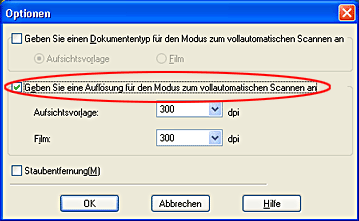
 |
Wählen Sie 96 aus dem Listenfeld Aufsichtsvorlage oder Film und klicken Sie auf OK.
|

 |
Klicken Sie auf Scannen. EPSON Scan startet den Scanvorgang.
|
Die gescannten Bilder werden der Anwendung übergeben oder im vorgegebenen Ordner gespeichert.
 |
Hinweis:
|
 | -
Wenn EPSON Scan die richtige Dokumentenquelle nicht erkennen kann, können Sie die Vorlagenart im Dialogfeld Optionen angeben. Nähere Informationen finden Sie in der Online-Hilfe.
|
|
 | -
Beim Scannen des von Ihnen ausgewählten Bilds kann es vorkommen, dass Sie nicht das erwartete Resultat erhalten. In diesem Fall scannen Sie das Bild im Standard Modus oder im professionellen Modus.
|
|

[Oben]
Bilder zur Anzeige im Standard Modus scannen
Führen Sie die nachstehenden Schritte aus, um Bilder zur Anzeige auf dem Computerbildschirm im Standard Modus zu scannen.
 |
Legen Sie die Vorlagen auf das Vorlagenglas.
|
 |
Starten Sie EPSON Scan.
|
Das folgende Fenster wird geöffnet.

 |
Geben Sie die Vorlagenart und den Bildtyp für die Bilder ein.
|
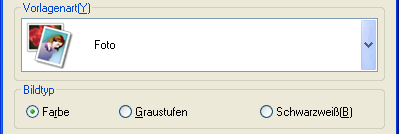
 |
Wählen Sie als Ziel Monitor/Web.
|

 |
Klicken Sie auf Vorschau, um eine Vorschau der Bilder anzuzeigen.
|
 |
Geben Sie die Ausgabegröße des gescannten Bildes als Zielgröße an und nehmen Sie erforderlichenfalls Einstellungen mit den Tools zur Einstellung der Bildqualität vor.
|

 |
Klicken Sie auf Scannen. EPSON Scan startet den Scanvorgang.
|
Die gescannten Bilder werden der Anwendung übergeben oder im vorgegebenen Ordner gespeichert.

[Oben]
Bilder zur Anzeige im professionellen Modus scannen
Führen Sie die nachstehenden Schritte aus, um Vorlagen zur Anzeige auf dem Computerbildschirm im professionellen Modus zu scannen.
 |
Legen Sie die Vorlagen auf das Vorlagenglas.
|
 |
Starten Sie EPSON Scan.
|
Das folgende Fenster wird geöffnet.

 |
Geben Sie die Vorlagenart und den Bildtyp für die Bilder ein.
|
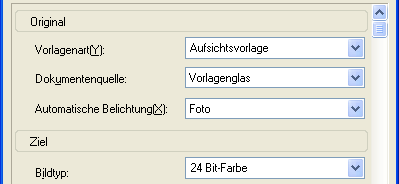
 |
Wählen Sie 96 dpi aus der Liste Auflösung.
|

 |
Klicken Sie auf Vorschau, um eine Vorschau der Bilder anzuzeigen.
|
 |
Geben Sie die Ausgabegröße des gescannten Bildes als Zielgröße an und nehmen Sie erforderlichenfalls Einstellungen mit den Tools zur Einstellung der Bildqualität vor.
|
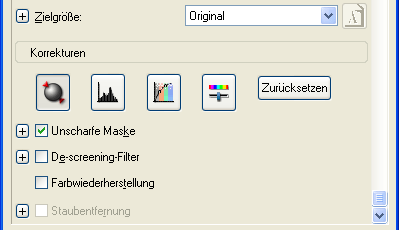
 |
Klicken Sie auf Scannen. EPSON Scan startet den Scanvorgang.
|
Die gescannten Bilder werden der Anwendung übergeben oder im vorgegebenen Ordner gespeichert.

[Oben]
 Bilder zur Anzeige im vollautomatischen Modus scannen
Bilder zur Anzeige im vollautomatischen Modus scannen Bilder zur Anzeige im Standard Modus scannen
Bilder zur Anzeige im Standard Modus scannen Bilder zur Anzeige im professionellen Modus scannen
Bilder zur Anzeige im professionellen Modus scannenBilder zur Anzeige im vollautomatischen Modus scannen
Bilder zur Anzeige im Standard Modus scannen
Bilder zur Anzeige im professionellen Modus scannen